विंडोज 10 के लिए त्रुटि और चेतावनी संदेश दिखाता हैसभी प्रकार की घटनाएँ। इन संदेशों के अलावा, आपको अन्य संदेश भी मिलते हैं जो सामान्य, अस्पष्ट, किसी घटना के बारे में जानकारी देते हैं। सभी त्रुटि संदेशों के लिए जो विंडोज 10 दिखाता है, इसमें अभी तक एक विशेषता जोड़ना है जो आपको संवाद और त्रुटि संदेशों से पाठ की प्रतिलिपि बनाने की अनुमति देता है। यह कुछ ऐसा है जो आपको एक त्रुटि संदेश के निवारण के लिए उपयोगी होगा। इसके बजाय, आपको अपने पसंदीदा खोज इंजन में मैन्युअल रूप से संपूर्ण त्रुटि संदेश टाइप करना होगा जो थकाऊ हो सकता है। Textify एक मुफ्त विंडोज ऐप है जो आपको संवाद और त्रुटि संदेशों से पाठ कॉपी करने देता है।
संवाद और त्रुटि संदेश कॉपी करें
Textify डाउनलोड और इंस्टॉल करें। जब आप इसे पहली बार चलाते हैं, तो आपको यह कॉन्फ़िगर करना होता है कि जब आप संवाद या त्रुटि संदेश का सामना करते हैं तो आप इसे कैसे सक्रिय करने जा रहे हैं। आप कीबोर्ड से ऐप के साथ बातचीत करने के लिए उपयोग नहीं कर सकते क्योंकि चाबियाँ टैप करने से विकल्प का चयन हो सकता है या, कीबोर्ड तब तक काम नहीं कर सकता है जब तक कि आपकी स्क्रीन पर संदेश दिखाई नहीं देता, संशोधक कुंजियों के अपवाद के साथ।
ऐप को सक्रिय करने के लिए आपको एक माउस बटन के साथ संशोधक कुंजियों को संयोजित करना होगा। हमने सेट अप के दौरान बाईं क्लिक माउस बटन संयोजन के साथ Shift कुंजी का उपयोग किया। आप इसे किसी भी समय बदल सकते हैं।
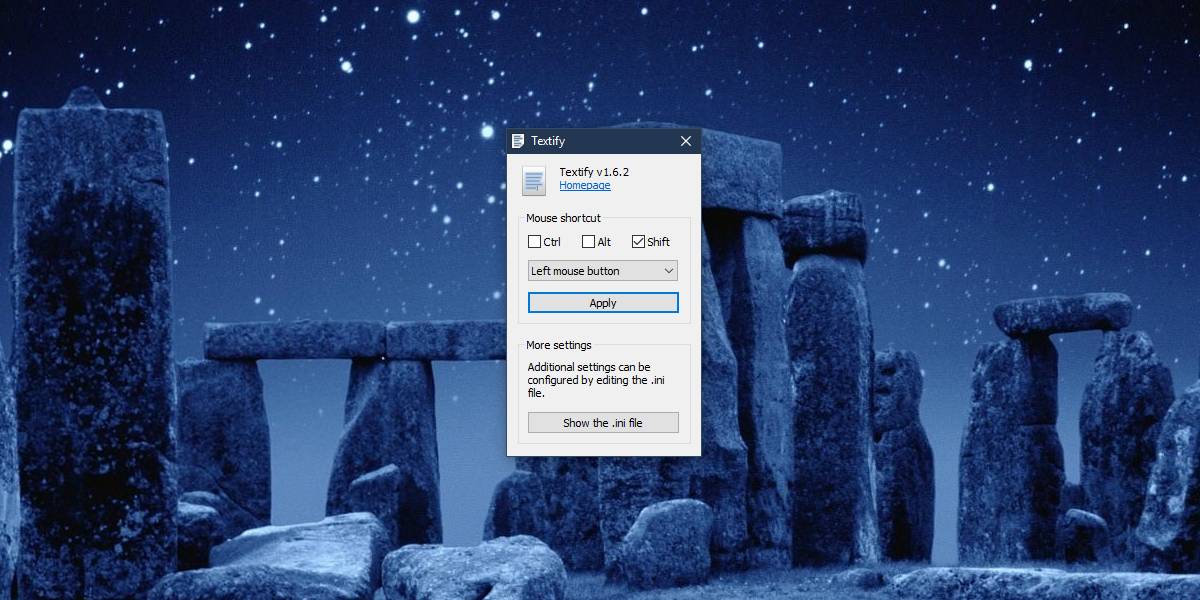
जब आप एक त्रुटि या संवाद बॉक्स का सामना करते हैंआप पाठ से कॉपी करना चाहते हैं, Textify के लिए आपके द्वारा कॉन्फ़िगर किए गए शॉर्टकट को टैप करें और सुनिश्चित करें कि आपका माउस उस पाठ पर तैनात है जिसे आप कॉपी करना चाहते हैं। पहले टेक्स्ट पर क्लिक करना और फिर शॉर्टकट पर टैप करना एक अच्छा विचार है। यह एक संपादन योग्य पाठ फ़ील्ड के अंदर पाठ को जोड़ देगा जिसे आप फिर से कॉपी कर सकते हैं।
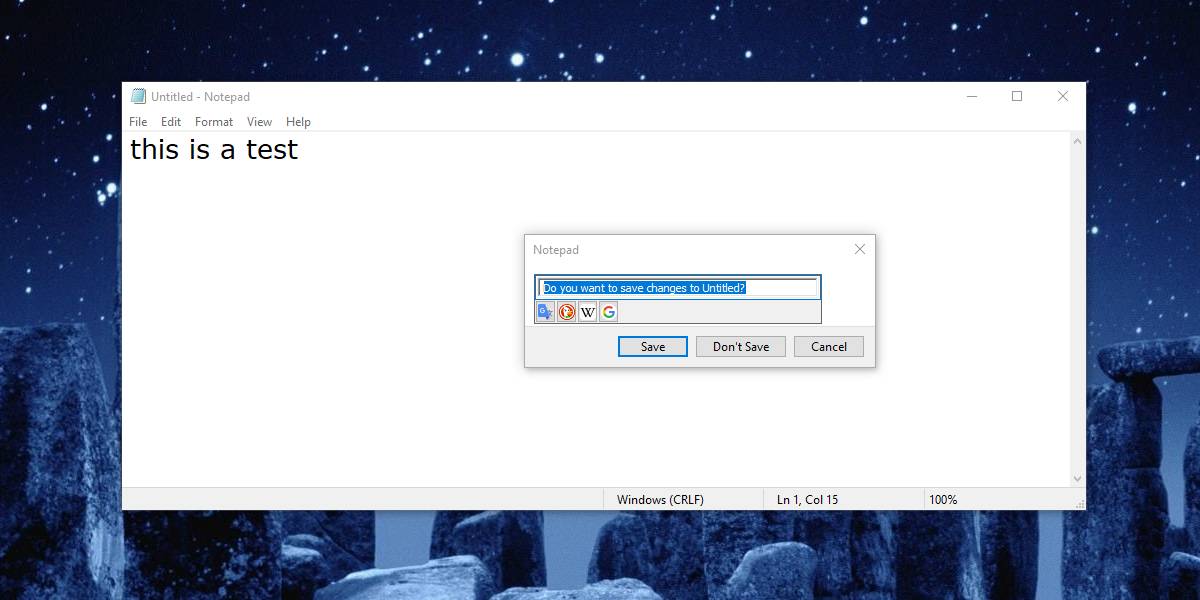
हमारे संक्षिप्त परीक्षणों में, इसने चेतावनी के लिए काम कियात्रुटियों / संदेशों जैसे कि यह पूछने पर कि क्या आप फ़ाइल को किए गए परिवर्तनों को सहेजने से पहले उसे बंद करना चाहते हैं, इसने कुछ ऐप बटन पर काम किया, और इसने ऐप फ़ील्ड पर काम किया जैसे कि कंट्रोल पैनल ऐप में सेटिंग्स के लिए समूह के नाम। रजिस्ट्री संपादक को चलाते समय, या जब आप प्रशासनिक अधिकारों के साथ कमांड प्रॉम्प्ट खोलते हैं, तो यह आपके द्वारा प्राप्त UAC प्रॉम्प्ट पर नहीं था।
यदि आपके पास अन्य एप्लिकेशन हैं या यह एप्लिकेशन बहुत अच्छा हैविंडोज़ प्रक्रियाएं त्रुटियां फेंकती हैं, लेकिन यदि आपको बहुत सारे बीएसओडी मिलते हैं, तो यह स्पष्ट रूप से उपयोगी नहीं होगा। केवल कमी यह है कि आपको उस एप्लिकेशन के शॉर्टकट का सामान्य रूप से क्लिक करना होगा जिसे आप कॉपी करने से पहले ऐप के शॉर्टकट का उपयोग करना चाहते हैं। कुछ मामलों में, केवल पाठ पर क्लिक करने से कोई कार्रवाई निष्पादित हो सकती है, जैसे प्रारंभ मेनू पर ऐप्स की सूची में किसी एप्लिकेशन का नाम क्लिक करने से वह लॉन्च हो जाएगा।











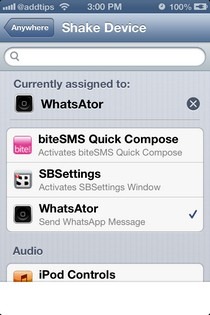

टिप्पणियाँ